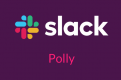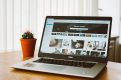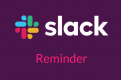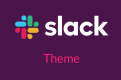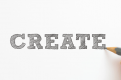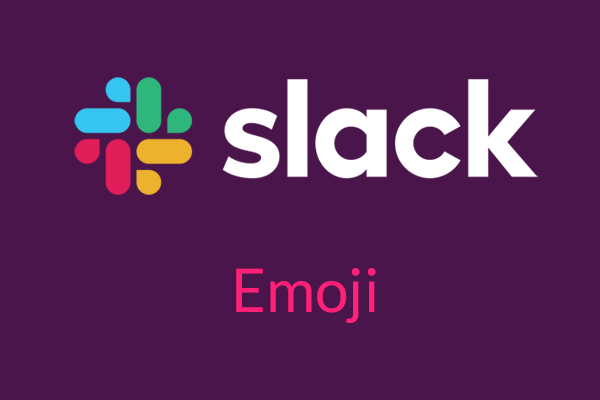
Slackで独自の絵文字スタンプを作成する方法
Slackの楽しい機能の一つにコミュニケーションに絵文字スタンプを使用するということがありますが、絵文字は単に感情を表すだけではなく、簡易投票、ToDoのチェック、投稿されたコメントに対する簡易返事など、様々なリアクションをする使い方もできます。 色々な用途に使えるこの絵文字スタンプは独自に作成して追加することもできます。そんなわけで今回はSlackで独自の絵文字スタンプを作成する方法を紹介したいと思います。 関連記事 Slackとは何か?初心者のための使い方
絵文字スタンプのフォーマット
絵文字スタンプのフォーマットは以下の通りですが、テキストに合わせてリサイズされます。
- 大きさ:縦・横ともに128px以下
- 容量:最大64KBまで
- ファイルフォーマット:JPG・GIF・PNG
作成ツールですが、基本的にはファイルフォーマット「JPG・GIF・PNG」に書き出せるPhotoshopやSketchなどのデザインツール、あるいはネット上のWebサービスを探してみてください。なお、現在のところ絵文字スタンプの登録はPCからのみで、iPhoneやAndroidなどのアプリからはできません。 なお、Photoshopなどで作成する場合は、22px X 22pxに縮小して見た目がどのように表示されるのかを確認するといいでしょう。
カスタマイズページにアクセス
下記の絵文字カスタマイズページにアクセスして自分のワークスペースにログインします。 https://my.slack.com/customize/emoji デスクトップアプリ、あるいはWebアプリの場合には下記の2通りの方法からでもアクセスできます。1つ目は絵文字一覧からのアクセスで、絵文字アイコンをクリックします。 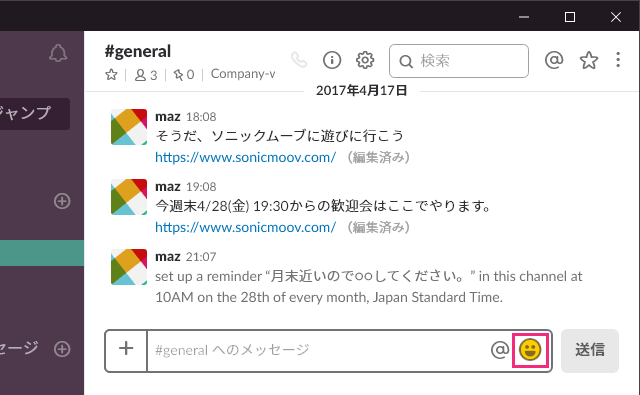 表示された絵文字一覧の右上のSlackアイコンをクリックすると、「カスタム絵文字をここから追加する」というリンクがありますので、それをクリックでアクセスできます。ちなみに追加した絵文字はここのカスタム一覧に表示されます。
表示された絵文字一覧の右上のSlackアイコンをクリックすると、「カスタム絵文字をここから追加する」というリンクがありますので、それをクリックでアクセスできます。ちなみに追加した絵文字はここのカスタム一覧に表示されます。 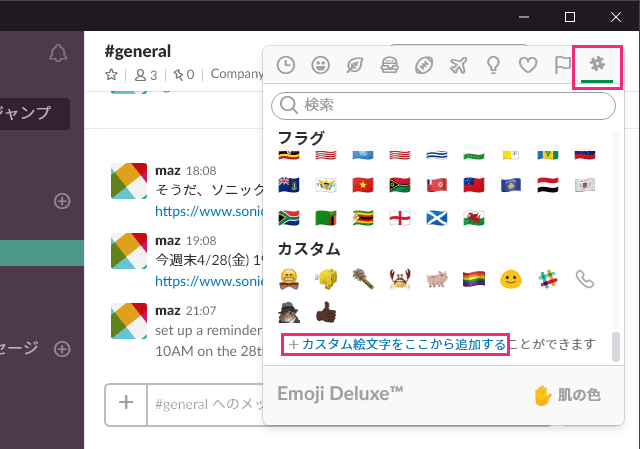 2つ目のアクセス方法は、ワークスペース名のプルダウンメニューから「Slackをカスタマイズ」をクリックでアクセスできます。
2つ目のアクセス方法は、ワークスペース名のプルダウンメニューから「Slackをカスタマイズ」をクリックでアクセスできます。 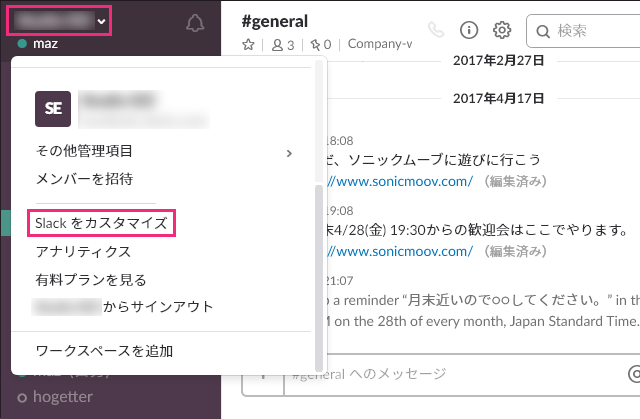
絵文字スタンプの登録
後は作成した画像をアップロードして、絵文字の名前を入れれば完了です。なお、名前は日本語でも可能ですが、「luvbrらぶびあ」のように、自分が分かりやすい「英語名 + 日本語名(変換の必要がないので平仮名がお薦め!)」で登録しておくとことで、コマンド入力時に英語名あるいは日本語名のどちらからでも素早く入力することができて、絵文字の一覧から探す必要がないのでお薦めです。なお、作成ができない人は権限がない可能性もあるのでSlack管理者に確認をしてください。
- 名前を選択
- 絵文字を選択
- 新しい絵文字を保存
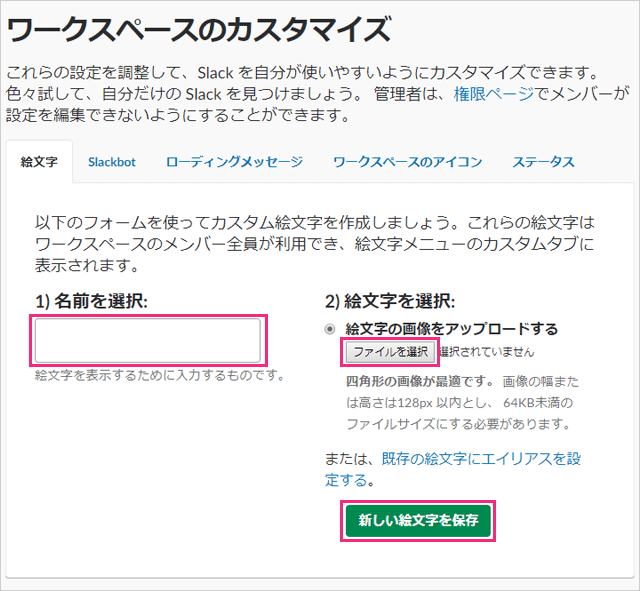 登録が完了するとページ上部にこのように案内が表示されます。
登録が完了するとページ上部にこのように案内が表示されます。  後は通常通り絵文字の一覧からか、コマンド入力すると下記のように候補が表示されて独自の絵文字を入力することができます。ちなみに絵文字のコマンドの入力方法は「:(コロン)」を入力して先程登録した名前の一部を入力することで候補が表示されます。
後は通常通り絵文字の一覧からか、コマンド入力すると下記のように候補が表示されて独自の絵文字を入力することができます。ちなみに絵文字のコマンドの入力方法は「:(コロン)」を入力して先程登録した名前の一部を入力することで候補が表示されます。 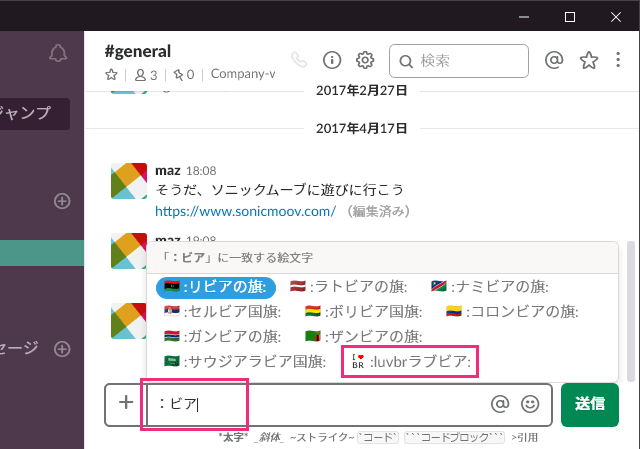
登録した絵文字の修正・削除
基本的に一度登録した絵文字の修正はできませんので、カスタマイズページの下部に表示されている一覧から削除して再登録をすることになります。 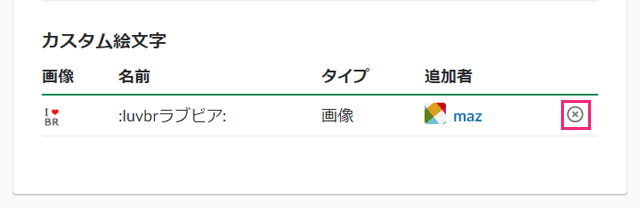
エイリアスとは?
登録画面でエイリアスという言葉が目に入ってくるかと思いますが、エイリアス(alias)とは「別名」を意味し、例えば絵文字のコマンド入力で「ラブビア」とカタカナで登録したのですが、「らぶびーる」と別名で入力しても絵文字候補として表示させる機能です。 エイリアスの登録のやり方は、名前を入力したら、「既存の絵文字にエイリアスを設定する」をクリック、表示された絵文字の一覧から登録したカスタム絵文字を選択します。 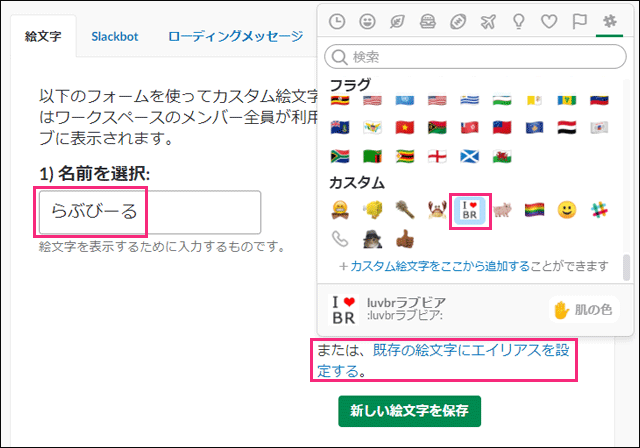 後は「新しい絵文字を保存」とクリックします。別名を登録するだけなので、画像の登録の必要はありません。
後は「新しい絵文字を保存」とクリックします。別名を登録するだけなので、画像の登録の必要はありません。 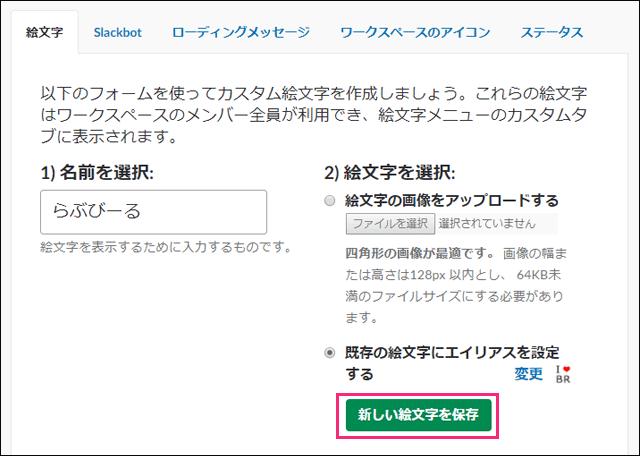 エイリアスの登録が完了すれば、このように「タイプ」の欄にエイリアスと記載されます。
エイリアスの登録が完了すれば、このように「タイプ」の欄にエイリアスと記載されます。 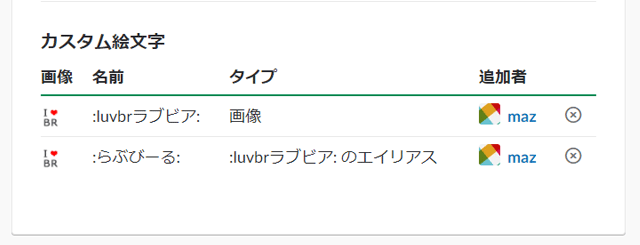
GIFアニメも利用できる
Slackの絵文字スタンプは、サイズ、容量さえ適格であればGIFアニメにも対応していますので、GIFアニメを作るのも楽しいでしょう。
おすすめの使い方
カスタム絵文字のおすすめの使い方の一つとして、「リアクション」用として登録することで使い勝手がかなり向上します。例えば自分がSlackで利用しているプロフィールアイコンをそのまま絵文字にすることで、「参加者」を募る投稿に対して自分の絵文字を使うことで参加の意思を簡単に表明したり、「了解です」「ありがとうございます」の絵文字なんかもライトな感じで入力せずにリアクションできます。